引言:为什么需要设置抖音直播间静音(闭麦)?
在抖音直播间中,设置闭麦(即静音麦克风或直播间声音)是一个非常实用的功能,无论是对于直播新手还是经验丰富的主播来说,掌握它都至关重要。你可能会遇到以下情况,需要立即将直播间“闭麦”:
突发状况与隐私保护: 接听私人电话、处理紧急事务、或避免背景中突然出现的不便声音。
制造悬念或气氛: 某些特定直播环节需要短暂的静默,例如展示商品细节、观看视频片段、或进行互动抽奖时,不希望主播人声干扰。
专注视觉内容: 当直播内容主要依赖视觉展示(如绘画、手工制作、产品演示)时,暂时闭麦可以引导观众更专注于画面。
优化音频效果: 如果直播间有专业的背景音乐或音效播放,主播的人声可能会与音乐冲突,闭麦可以确保背景音效的纯粹性。
避免环境噪音: 家中或户外直播时,难以避免的环境噪音(如门铃声、宠物叫声、交通噪音)可以通过闭麦来隔绝。
本文将详细指导你如何在抖音直播间中进行“闭麦”操作,包括手机端和电脑端(抖音直播伴侣、OBS等)的设置方法,并探讨不同“闭麦”类型及其应用场景。
核心操作:抖音直播间设置闭麦的详细步骤
根据你使用的直播设备和工具,闭麦的操作方式会略有不同。我们分别介绍手机端和电脑端的方法。
1. 手机端直播间闭麦操作(最常用)
对于大多数使用手机进行抖音直播的主播来说,以下是直播过程中设置闭麦的步骤:
进入直播间后操作:
启动直播: 首先,正常在抖音APP内开启你的直播。
寻找工具栏: 在直播界面中,通常需要轻触屏幕任意位置,下方或侧边会出现一排工具图标。
定位麦克风图标: 在这些图标中,你需要找到一个“麦克风”形状的图标。这个图标通常会显示当前麦克风的状态(开启或静音)。
麦克风开启: 图标通常为完整的麦克风形状,有时会带有波纹或指示灯。
麦克风静音: 图标通常是麦克风形状上带有一条斜线,表示已禁用。
点击切换状态:
如果你想静音(闭麦),请点击这个麦克风图标。图标会变成带斜线的状态,直播间观众将听不到你的麦克风声音。
如果你想解除静音(开麦),再次点击这个带斜线的麦克风图标,它会恢复到正常状态,观众就能听到你的声音了。
观察提示: 通常,当你成功闭麦或开麦时,屏幕上会有一个短暂的文字提示,例如“麦克风已关闭”或“麦克风已开启”。
重要提示: 手机端的直播设置相对简化,这里主要指控制主播自己麦克风的声音。对于系统声音或背景音乐,可能需要在直播开始前的设置环节进行调整,或者在直播过程中通过其他工具或系统设置来辅助控制。
2. 电脑端(抖音直播伴侣/OBS等)闭麦操作
如果你通过电脑使用抖音直播伴侣或专业的第三方推流软件(如OBS Studio)进行直播,音频控制会更加精细化。
使用抖音直播伴侣操作:
打开抖音直播伴侣: 启动并登录你的抖音直播伴侣软件。
进入直播界面: 在主界面中,你会看到直播画面预览和各种设置选项。
找到“混音器”或“声音控制”区域: 在软件界面的某个位置(通常是下方或侧边栏),会有一个“混音器”或类似的音频控制区域。这里会列出所有当前正在输入的声音源。
定位“麦克风/输入音频”: 在混音器中,找到你的麦克风对应的音量条,通常会标注为“麦克风”、“输入音频”、“采集设备”等。
点击静音图标: 在该音量条旁边,会有一个音量图标(通常是小喇叭或麦克风形状)。
点击这个图标,它会变成带斜线或“X”的静音图标,表示该音频源已闭麦。
再次点击,即可解除静音。
调整音量: 旁边通常还有音量滑块,你也可以通过拉低音量到最低来达到“软闭麦”的效果,但点击静音图标是更彻底的方式。
使用OBS Studio等第三方推流工具操作:
OBS Studio是专业直播常用的工具,其音频控制功能非常强大。
打开OBS Studio: 启动你的OBS软件。
定位“音频混音器”: 在OBS界面的下方,你会看到一个名为“音频混音器”的面板。
识别音频源: 这个面板会列出你添加的所有音频输入设备,例如:
麦克风/辅助: 通常是你直播用的麦克风。
桌面音频: 电脑系统内部播放的声音。
你可能还会添加其他音频设备或应用源。
点击静音按钮: 在每个音频源的音量条旁边,都有一个绿色或灰色的音量图标(通常是小喇叭形状)。
点击这个图标,它会变成红色且带斜线或“X”的静音图标,表示该音频源已闭麦。
再次点击,即可解除静音。
单独控制: OBS允许你单独控制每个音频源的静音状态,这意味着你可以只闭麦麦克风,而让桌面音频(例如游戏声音或背景音乐)继续播放。
闭麦功能详解:不仅仅是麦克风
“闭麦”在广义上可以指直播间内任何声音的停止。除了主播自己的麦克风声音,还可能涉及其他声音来源。
1. 麦克风静音(Mute Mic)
这是最常见的“闭麦”操作,直接控制主播通过麦克风输入的所有声音,包括人声、口头交流、或麦克风采集到的环境音。上述手机端和PC端的步骤主要就是针对这一项。
2. 系统声音静音(Mute System Sound / Desktop Audio)
这主要发生在电脑端直播时。如果你的直播内容涉及播放电脑中的视频、音乐、游戏声音或其他应用程序的声音,并且你不希望这些声音被观众听到,就需要静音“系统声音”或“桌面音频”源。在抖音直播伴侣和OBS中,它们通常是独立于麦克风的音频源,可以单独控制其静音状态。
3. 背景音乐/音效静音(Mute BGM/SFX)
有些直播软件或功能允许你直接在直播设置中添加和播放背景音乐或特定音效。如果你需要暂时停止这些声音,可能需要:
在直播工具中关闭: 如果背景音乐是通过抖音直播伴侣或OBS的媒体源播放的,你可以找到对应的音频源并将其静音。
在播放器中暂停/静音: 如果背景音乐是通过第三方音乐播放器(如网易云音乐、QQ音乐)播放的,你需要在这些软件中暂停或静音。
闭麦场景与常见问题
何时使用闭麦功能?
临时中断: 接听电话、与家人交流、喝水或处理突发情况时。
内容切换: 从口头讲解切换到纯视觉展示、播放视频或音乐时,避免人声干扰。
调试音频: 在测试新的麦克风或音频设置时,可以暂时闭麦,避免测试过程中的杂音影响观众体验。
集中注意力: 当你需要短暂思考或暂停时,闭麦可以防止不必要的杂音被直播出去。
闭麦了观众还能听到声音吗?
如果你的操作是针对麦克风的静音,那么观众将无法听到你通过麦克风发出的声音。但是,如果你的直播间同时有背景音乐、系统声音或其他未被静音的音频源,观众仍然可以听到这些声音。因此,在需要完全静音时,请确保检查所有相关音频源的状态。
如何判断自己是否成功闭麦?
观察图标变化: 这是最直观的方式。手机端麦克风图标会显示斜线,PC端音量图标会显示为静音状态(通常为红色或带X)。
观看直播预览: 在抖音直播伴侣或OBS中,你可以实时看到音量条的波动。如果成功闭麦,麦克风对应的音量条将不再有绿色或黄色的波动。
寻求协助: 如果不确定,可以请朋友或另一台设备进入你的直播间,询问他们是否能听到声音。
闭麦后如何恢复声音(解除静音)?
解除静音(开麦)的操作与闭麦完全相同,即再次点击之前用于闭麦的麦克风或音量图标。它会从静音状态恢复到正常可收听状态。
闭麦了但仍有杂音怎么办?
如果麦克风已显示闭麦,但直播间仍有杂音,可能原因如下:
其他音频源未静音: 检查是否还有“系统声音”、“桌面音频”或“媒体源”等其他音频输入未被静音。
物理麦克风未关闭: 有些麦克风自带物理静音按钮,确保它们没有被错误地开启。
声卡或驱动问题: 偶尔可能是电脑声卡驱动问题导致音频无法完全切断,尝试更新声卡驱动。
软件冲突: 检查是否有其他正在运行的软件在占用或控制音频输入。
反馈回路: 极少数情况下,如果你的音频输出(耳机/扬声器)声音过大,被麦克风重新捕捉到,也可能形成反馈。
遇到这种情况,建议逐一排查电脑或手机上的所有音频设置,确保没有遗漏的声源。
高级技巧与注意事项
1. 提前测试音频设置
在每次正式直播前,花几分钟测试一下你的麦克风和所有音频源。在直播伴侣或OBS中,你可以对着麦克风说话,观察音量条是否正常波动,并尝试静音/开麦操作,确保功能正常。
2. 适时告知观众
如果你计划长时间闭麦,或者在特定环节需要闭麦,最好提前在直播间口头告知观众,或通过文字提示(如在公屏打字、设置滚动的提示字幕),避免观众误以为直播出现问题而离开。
3. 利用外部设备进行更精细控制
对于专业的直播主播,可以考虑使用:
外置声卡/混音器: 这些设备通常提供更专业的物理按键来控制麦克风的静音、音量调节,甚至多路音频的混合与分离,操作起来更加便捷和精准。
具备静音功能的耳机: 许多直播或游戏耳机自带麦克风静音按钮,方便在紧急情况下快速操作。
总结
掌握抖音直播间“闭麦”功能是每一位主播的必备技能。无论是应对突发状况、保护隐私,还是为了优化直播内容的音频体验,正确且熟练地运用静音功能都能大大提升你的直播质量。通过本文的详细指导,希望你能轻松掌握手机端和电脑端的各种闭麦操作,让你的抖音直播更加流畅和专业!
文章导航
小红书规则文件怎么删除:深度解析、清理与常见问题解答抖音 线索版深度解析:企业高效获取客户线索的利器与实践指南